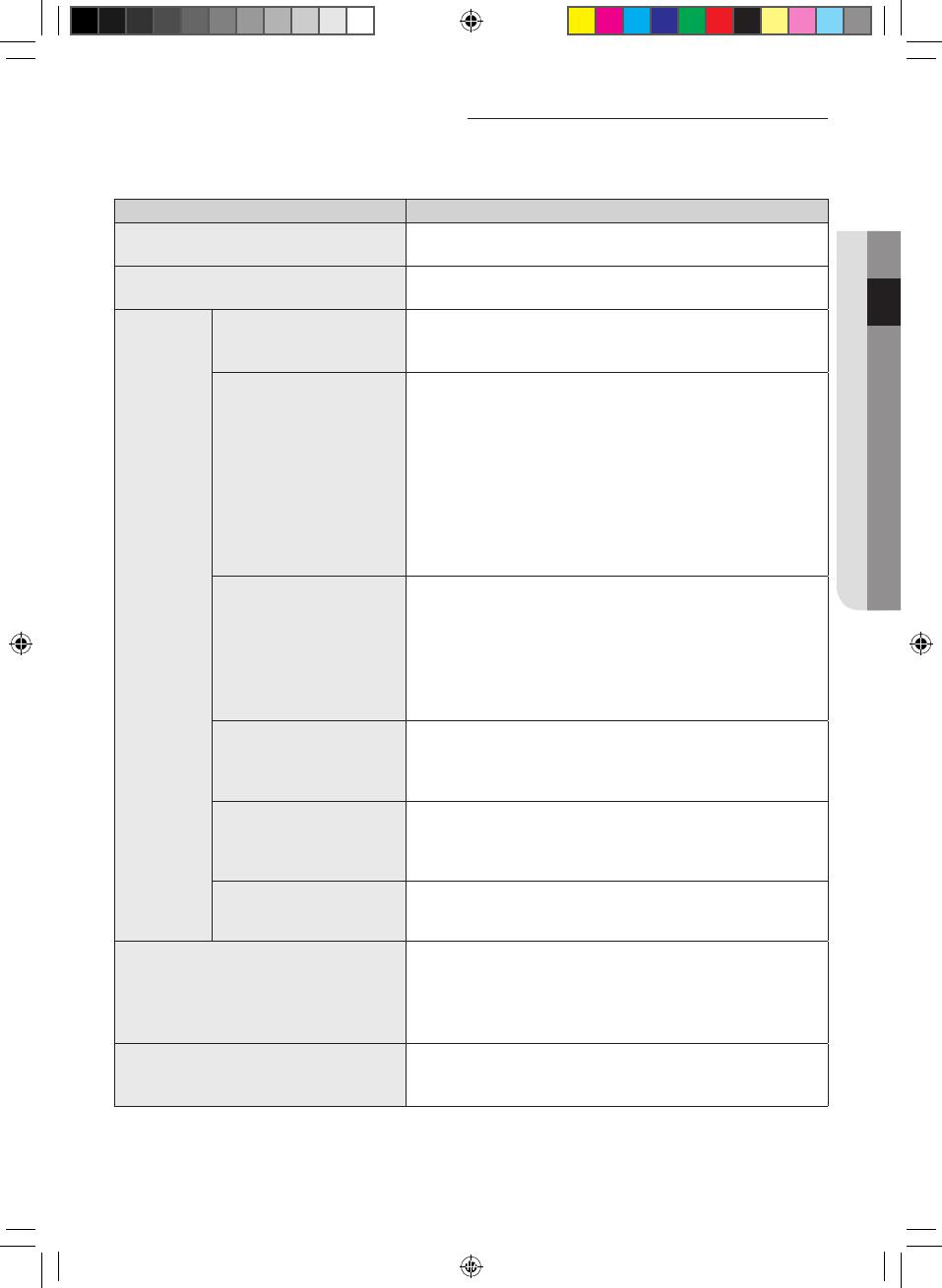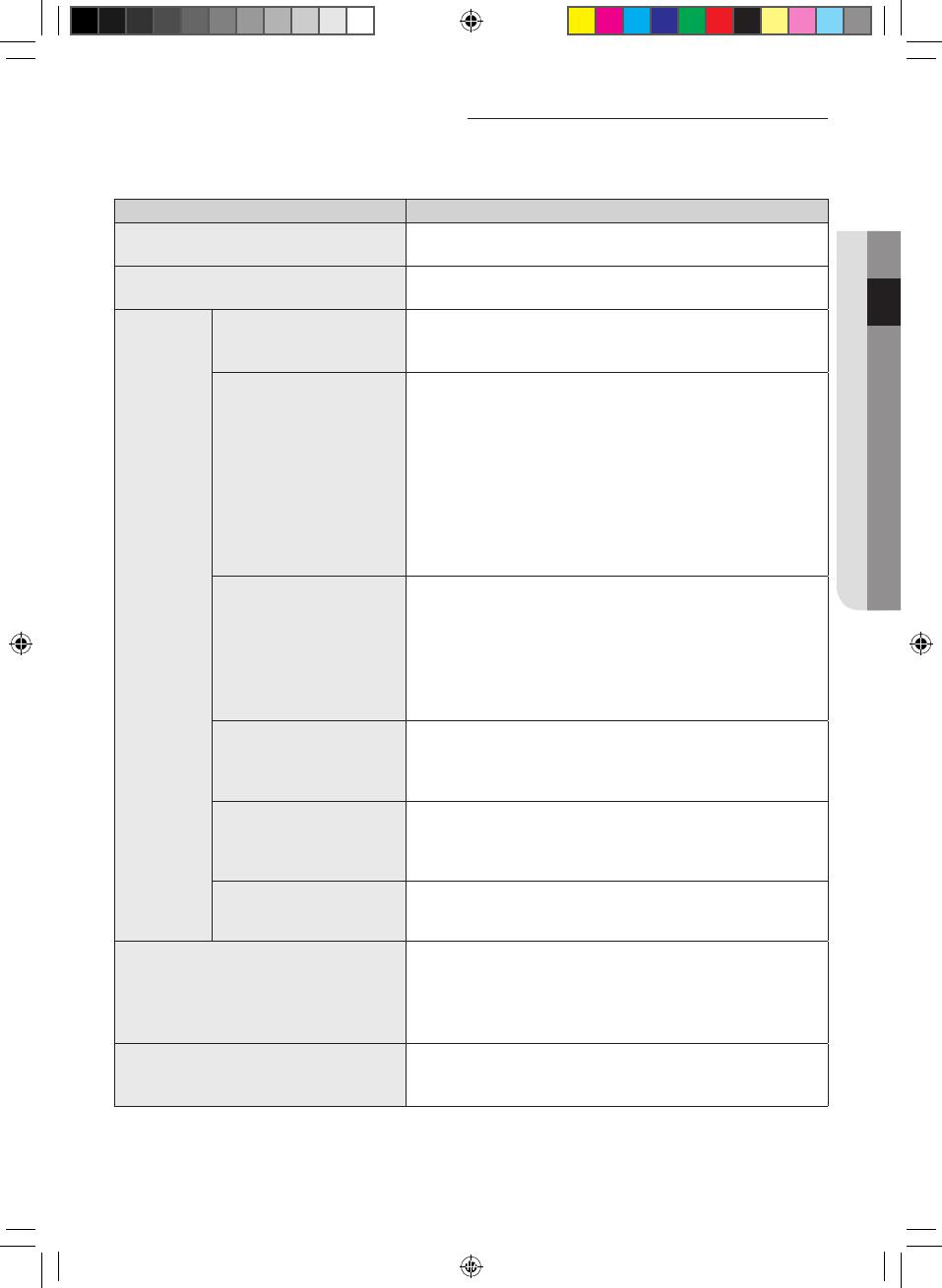
17
Solución de problemas
Compruebe lo siguiente antes de solicitar un servicio al Centro de Servicio.
Síntoma Medida
La aplicación SmartThings instalada no
tiene acceso al aire acondicionado.
• Asegúrese de haber conectado el aire acondicionado a un
enrutador inalámbrico.
No puedo iniciar sesión con mi Samsung
account.
• Intente recuperar su ID y contraseña desde la página de la
Samsung account.
Adición de
dispositivos
Aparece un mensaje de
error cuando se añaden
dispositivos.
• Esto puede fallar temporalmente debido a la distancia del
enrutador o a algunas interferencias. Vuelva a intentarlo más
tarde.
Encontré un mensaje de
fallo en el proceso de
adición de dispositivos entre
el 0 y el 1 por ciento.
• Puede agregar unidades de dispositivo solo en el estado de
búsqueda AP.
Compruebe que tanto el LED de alimentación como el LED de
conguración de Wi-Fi estén encendidos. De lo contrario,
mantenga pulsado el botón AP durante más de 5 segundos
para activar la búsqueda de AP.
• No puede agregar ningún dispositivo sin eliminarlo una vez
que el dispositivo ya ha sido agregado a la aplicación
SmartThings. Para volver a añadir el dispositivo conectado,
primero retírelo y luego continúe con el proceso.
Encontré un mensaje de
fallo en el 99% del proceso
de adición de dispositivos.
• Si utiliza un smartphone Samsung, es posible que el servidor
no esté conectado temporalmente. Apague y encienda el Kit
de Wi-Fi, vuelva a iniciar la aplicación SmartThings y, a
continuación, vuelva a intentar añadir un dispositivo.
• Si su teléfono no es un producto Samsung, compruebe si ha
introducido una contraseña de Wi-Fi incorrecta. Vuelva a
intentar añadir dispositivos.
La aplicación muestra un
fallo de autorización antes
de pulsar el botón de
acuerdo del usuario.
• Compruebe si hay algún Kit de Wi-Fi ya añadido a la aplicación
SmartThings. Cuando haya dispositivos añadidos, primero
elimínelos y, acto seguido, vuelva a intentarlo.
La aplicación muestra un
fallo de autorización en la
pantalla de acuerdo del
usuario.
• Debe pulsar el botón AP antes de transcurrido 1 minuto.
Vuelva a intentar añadir dispositivos.
La pantalla solicita la
inicialización de la cuenta
de usuario.
• Esto sucede cuando el usuario ya ha añadido dispositivos. Siga
las instrucciones proporcionadas en la aplicación SmartThings.
El LED de alimentación y el LED de
conexión de Wi-Fi parpadean.
• La comunicación entre el Kit de Wi-Fi y las unidades interiores/
exteriores es inestable. Compruebe los cables de
comunicación para las unidades interiores y exteriores o
compruebe la opción de control central para las unidades
interiores.
Después de añadir un dispositivo, la
aplicación SmartThings muestra el evento
de desconexión.
• Esto ocurre cuando se añade un dispositivo al servidor o
cuando se desconecta temporalmente del enrutador. Finalice
la aplicación SmartThings y vuelva a ejecutarla.
SOL OCF Wi-Fi KIT 구통신 유럽향 IBIM_ES_DB68-08417A-00_.indd 17 2019-06-21 오후 4:14:50